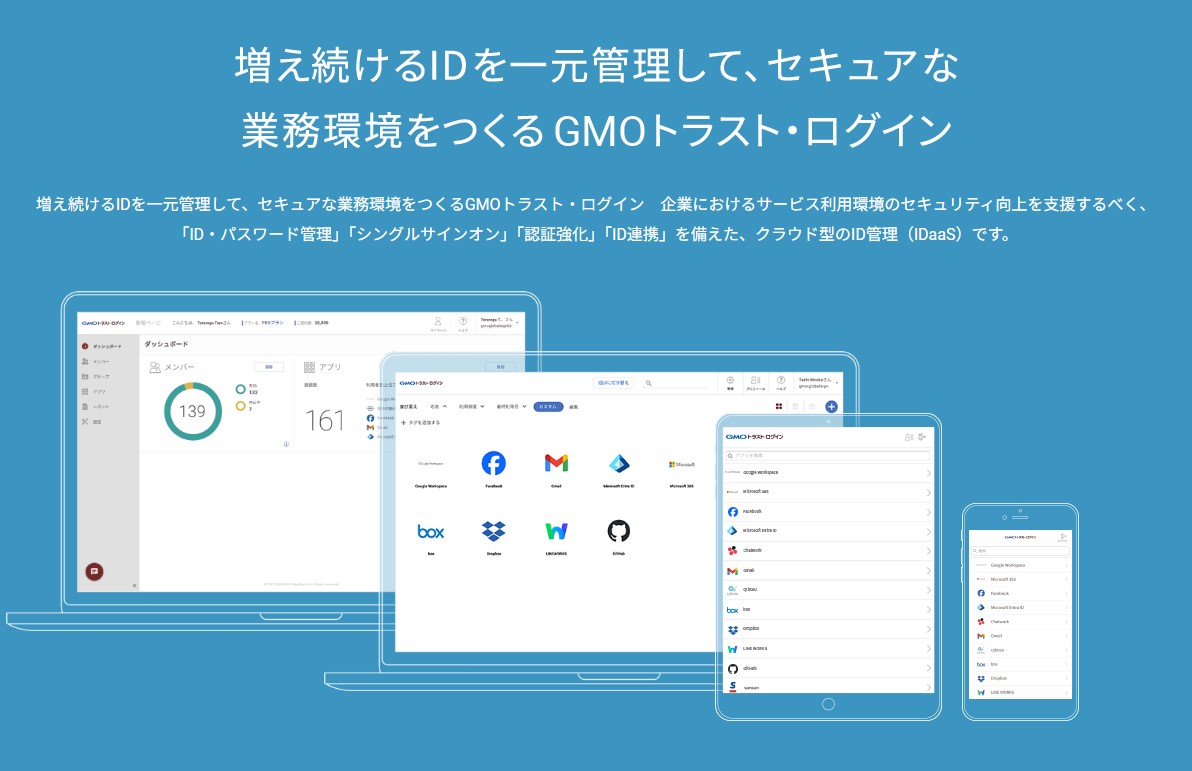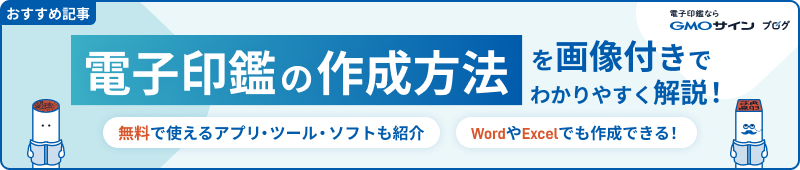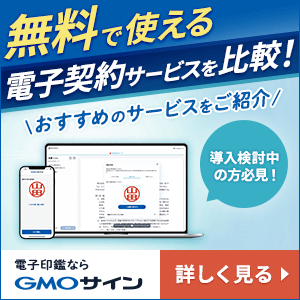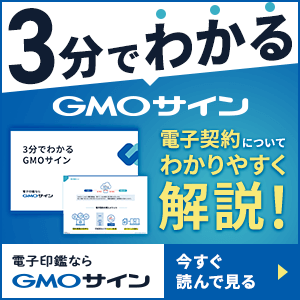スマホに触っていないのに、画面が勝手にタップされたり、アプリが開いたりしたことはありませんか?まるでゴースト(幽霊)の仕業のように感じるこの現象こそが「ゴーストタッチ」と呼ばれるものです。近年、スマホユーザーの間でゴーストタッチに悩む人が増えています。大切なメッセージを見逃したり、誤操作によってとんでもないことになったりと、日常生活に支障をきたすことも少なくありません。
本記事では、ゴーストタッチのメカニズムから、具体的な対処法までご紹介します。
目次
ゴーストタッチとは?
ゴーストタッチとは、スマホ画面に触れていないのに、勝手にタップされたり、アプリが開いたりする現象です。まるでゴースト(幽霊)の仕業のように感じるため、この名前が付いたとされます。ゴーストタッチはiPhone、Android関係なく起きており、近年スマホユーザーの間で問題となっています。誤操作による不要な通話やメッセージ送信、アプリの起動など、日常生活に支障をきたすケースも少なくありません。
ゴーストタッチの主な症状
ゴーストタッチの具体的な症状は以下の通りです。
画面に触れていないのに勝手にタップされる
これは、最も一般的なゴーストタッチの症状とされています。何もしていないのに、画面上のボタンが勝手に押されたり、文字が入力されたりする現象です。画面に触っていないのに勝手にスクロールしたり、フリック操作されたりする場合もあります。
アプリが勝手に開いたり閉じたりする
使用していないアプリが勝手に開いたり、使用中のアプリが勝手に閉じたりします。具体的には以下のような症状があります。
- 使用していないアプリが突然起動する
- 使用中のアプリが突然終了する
- ゲーム中に誤操作をしてしまう
- ロック画面から勝手にアプリが起動する
- アプリの起動時にエラーが発生する
誤操作でファイルを消去したり、アプリの設定を変更したりしてしまう可能性もあります。また、誤操作でメッセージやメールを誤送信してしまうこともあるでしょう。
充電がすぐに減る
ゴーストタッチによって、充電がすぐに減る可能性もあります。画面が常にオンの状態になってしまうと、本来オフになるはずだった画面が点灯し続け、バッテリーを消耗してしまうのです。
また、ゴーストタッチによって、本来使用していないはずのアプリが勝手に起動していると、アプリがバックグラウンドで動作し続け、バッテリーを消耗します。
ゴーストタッチの主な原因
以下では、主な原因について詳しく解説していきます。
タッチパネルの故障
タッチパネルは経年劣化や衝撃、水濡れなどによって故障することがあります。タッチパネルは、指のタッチを電気信号に変換して、スマホの画面を操作する装置です。しかし、経年劣化や衝撃、水濡れなどによって、タッチパネルはさまざまな故障を起こす可能性があります。
- 経年劣化
-
長年使用しているスマホの場合、タッチパネルが劣化してゴーストタッチが発生しやすくなります。
- 衝撃
-
スマホを落としたり、強い衝撃を与えたりすると、タッチパネルが破損してゴーストタッチが発生することがあります。
- 水濡れ
-
スマホを水に濡らしたり、汗が付着したりすると、タッチパネルが誤作動してゴーストタッチが発生することがあります。
ディスプレイに付着した汚れ
ディスプレイに付着した汚れやゴミ、気泡は静電気に帯電する原因となり、それがタッチパネルの誤認識を招き、ゴーストタッチを引き起こす可能性があります。とくに、以下のような汚れはゴーストタッチの原因となりやすいので注意が必要です。
- 指紋や皮脂汚れ
-
指紋や皮脂汚れは、静電気を帯電させやすい性質を持っています。
- ホコリや砂埃
-
ホコリや砂埃は、静電気を帯電させやすく、また、ディスプレイとタッチパネルの間に隙間を作ってしまい、誤認識を引き起こしやすくなります。
保護シートの干渉
保護シートが劣化したり、埃などが付着したりすると、タッチパネルの誤作動を引き起こす可能性があります。とくに、非純正品や質の低い保護シートは、ゴーストタッチが発生しやすい傾向があるとされているので、注意が必要です。保護シートがタッチパネルと密着していない場合、空気層ができてしまうことも考えられるでしょう。この空気層が、指のタッチと誤認識され、ゴーストタッチが発生するのです。
また、保護シートが厚すぎたり硬すぎたりすると、タッチパネルの感度が低下し、誤認識を起こしやすくなります。
アプリの問題
一部のアプリは、まれにバグや不具合によってゴーストタッチを引き起こすことがあります。具体的には、以下のような原因が考えられます。
- アプリの不適切な広告表示
-
一部の広告は、画面全体を覆い尽くすような表示や勝手にタップされるような挙動をすることがあります。これが、ゴーストタッチのように見える場合があります。
- アプリの互換性問題
-
一部の古いアプリやスマホのOSバージョンと互換性のないアプリは、ゴーストタッチを含むさまざまな問題を引き起こす可能性があります。
静電気
乾燥した冬場など、静電気が発生しやすい環境では、静電気によってタッチパネルが誤認識され、ゴーストタッチが発生することがあります。また、静電気に帯電した指で画面に触ると、指先の静気がタッチパネルに伝わり、ゴーストタッチとして認識されるケースも考えられます。
ソフトウェアのバグ
スマホのソフトウェアにバグがあると、ゴーストタッチを含むさまざまな問題が発生することがあります。ソフトウェアは常に最新バージョンにアップデートしておくことが重要です。
ゴーストタッチの直し方
原因によって解決方法は異なりますので、まずは以下の手順で原因を特定し、適切な対策を取ることが重要です。タッチパネルの故障の場合は、自分で修理しようとすると故障を悪化させたり、怪我をしたりする可能性があります。修理店での修理しましょう。
ディスプレイに付着した汚れを取り除く
原因となるディスプレイの汚れを取り除きましょう。
STEP
乾いた柔らかい布で拭く
マイクロファイバークロスなどの乾いた柔らかい布で、汚れやゴミを優しく拭き取ります。強くこすったり、爪で引っ掻いたりすると、ディスプレイを傷つけてしまう可能性があるので、注意しましょう。
STEP
アルコール消毒液を使う
指紋や油汚れなどの頑固な汚れには、アルコール消毒液 (無水エタノール))を少量柔らかい布に染み込ませて拭き取ります。画面に直接アルコール消毒液を吹き付けたり、アルコール度数の高い消毒液を使用したりするのは避けてください。
保護シートの干渉を解消する
保護シートが干渉している場合、以下の対策を試してみましょう。
- 保護シートを貼り直す
-
気泡が入っていたり、歪んで貼っていたり場合は、貼り直しましょう。
- 保護シートを貼り替える
-
非純正品や劣化している場合は、純正品や新しい保護シートに貼り替えてみてください。
- 保護シートの種類を変える
-
PET素材やガラス素材など、さまざまな種類の保護シートが販売されています。ゴーストタッチが発生しやすい場合は、素材を変えてみるのも有効です。
また、ディスプレイに汚れが付着していると、それもゴーストタッチの原因となる可能性があります。
アプリの問題を解決する
アプリが原因と考えられる場合、疑わしいアプリをアンインストールしましょう。最近インストールしたアプリや評判の悪いアプリ、古いアプリをアンインストールすることで、ゴーストタッチが解消される場合があります。また、使用しているアプリを最新バージョンにアップデートすることで、バグや不具合が修正されるケースもあるでしょう。上記の対策を試してもゴーストタッチが解消されない場合は、端末を初期化することで解決することがあります。
端末を初期化する前に必要なデータは必ずパックアップを取りましょう。
静電気対策を取る
静電気ゴーストタッチを予防・解消するには、以下の対策が有効とされています。
- 金属製の物体に触れる
-
金属製のドアノブや手すりなどに触れることで、静電気を除去できます。
- 静電気除去シートを使用する
-
静電気除去シートをスマホに軽く触れることで、静電気を除去できます。
- 加湿器を使用する
-
加湿器を使用することで、室内の湿度を上げ、静電気を発生しにくくできます。
また、静電気に帯電しやすい素材を避けましょう。とくに、化学繊維の服は静電気に帯電しやすいので、綿や麻などの天然素材の服がおすすめです。また、カーペットやソファーは摩擦で静電気を発生しやすいので、静電気防止スプレーを使用するなどの対策をするのも一つの方法となります。
OSアップデートを行う
古いOSを使用している時に発生する場合は、ソフトウェアのバグの可能性があります。まずは、OSをアップデートしてみてください。最新バージョンのOSには、バグの修正や機能の改善が含まれているため、ソフトウェアのバグによるゴーストタッチが発生しにくくなるケースもあります。
なんらかの理由でアップデートができない、またはすでに最新バージョンを使っている場合は、再起動を試してみましょう。スマホの不具合の多くは、再起動で改善する場合も多いです。
ゴーストタッチはウイルスに感染している可能性はある?
ゴーストタッチはウイルス感染の可能性も考えられます。しかし、必ずしもウイルス感染が原因とは限りません。ウイルス感染の可能性を判断するには、以下の点に注目しましょう。
- ゴーストタッチ以外にも、何か異常な症状があるかどうか
-
バッテリーの減り方が早い、動作が遅い、勝手にアプリが起動する、など
- ゴーストタッチがいつ発生するか
-
特定のアプリ使用中にのみ発生するのか、常に発生するのか、など
- ゴーストタッチの症状
-
画面全体が勝手に操作されるのか、特定の箇所のみが操作されるのか、など
怪しい症状があれば、スマホがウイルスに感染しているか調べましょう。
スマホがウイルスに感染しているか調べる方法
ウイルスに感染しているかどうか調べる場合、セキュリティソフトの利用が効果的です。
代表的なセキュリティソフト
- ノートン360モバイル(ノートンライフロック株式会社)
- マカフィーモバイルセキュリティ(マカフィー株式会社)
- モバイルセキュリティ(トレンドマイクロ社)
- ESETモバイルセキュリティ(キヤノンマーケティングジャパン株式会社)
セキュリティソフトを導入すれば、スキャンから駆除まで行えます。
ネットワークを切断する
ウイルスに感染している危険性がある場合は、ネットワークを切断しましょう。ネットワークに繋いだままにすると、ネットワークを通じ、情報が外部に漏洩する可能性があります。
怪しいアプリを削除する
インストールした覚えのないアプリがあればすぐに削除しましょう。また、「最近インストールしてから調子が悪くなった」というアプリがあれば、それも削除します。可能であれば、アプリを削除後にセキュリティ診断ソフトを用いてウイルスが残っていないか確認することが大切です。
解決しない場合は修理業者に持ち込もう
自分で試した対策を行っても改善されない場合、修理業者に持ち込むことをおすすめします。とくに、画面全体が勝手に操作されたり、頻繁にゴーストタッチが発生したりする場合は、早めに修理したほうが安心です。
万が一ハッキングされていた場合、決済情報などが抜き取られることで被害が広範囲に及ぶ場合があります。
修理に持ち込む場合の注意点
多くの修理業者は、事前予約が必要となります。とくに、週末や祝日は混雑することが多いため、予約しておくとスムーズに受付できるでしょう。また、いつからゴーストタッチが発生しているのか、どのような症状が出るかなどをメモしておくと、修理スタッフに状況を伝えやすくなります。
修理によって、データが消去されてしまう可能性があります。必ず事前に、パソコンやクラウドストレージなどにデータのバックアップを取っておきましょう。
まとめ:トラブルにつながるゴーストタッチは放置せずに修理へ!
ゴーストタッチは、放置していると誤操作による思わぬトラブルを引き起こす可能性があります。 原因をしっかりと特定し、適切な対策を講じることが重要です。自分でできるすべての対策を試してもゴーストタッチが解決しない場合は、修理業者に持ち込むのがおすすめです。ただし、修理によってデータが消える可能性があるため、データのバックアップを必ず取っておきましょう。
安全で簡単なログイン管理を実現する「GMOトラスト・ログイン」
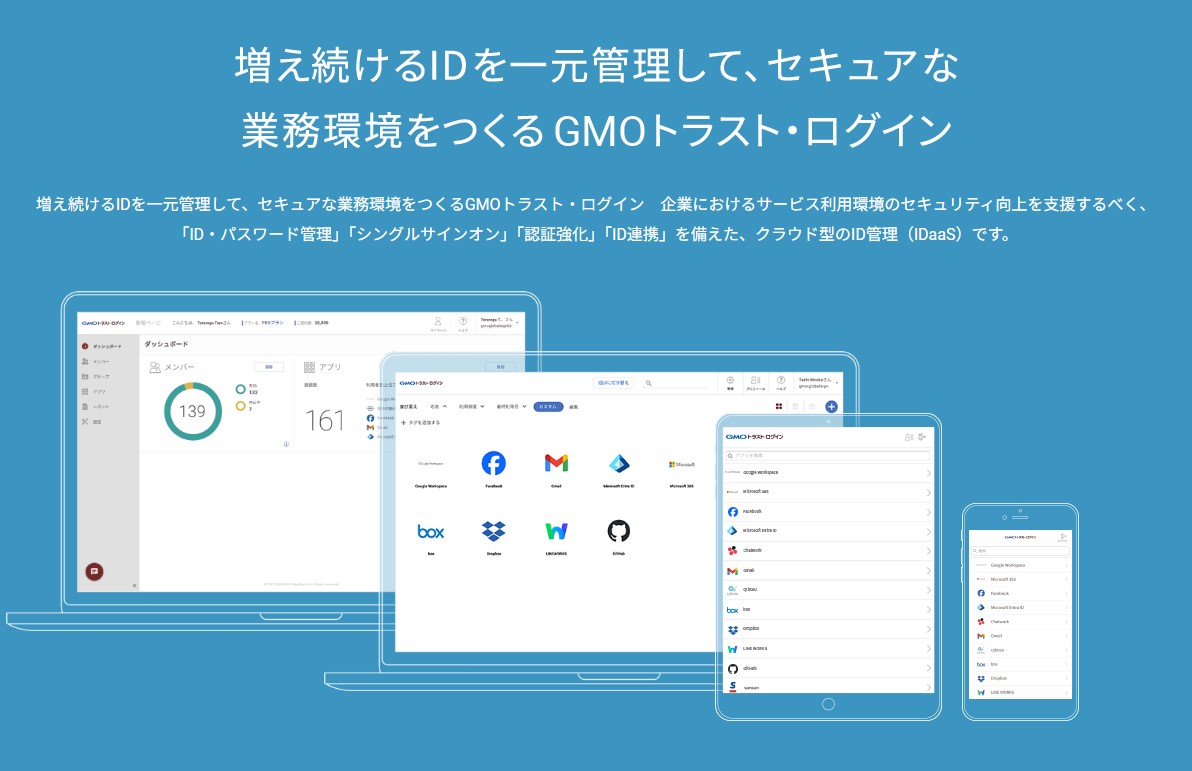
使用するアプリや社内システムのID・パスワード管理にお困りではありませんか?「GMOトラスト・ログイン」は、シングルサインオン(SSO)機能を提供し、Google WorkspaceやMicrosoft 365、Salesforceなど、さまざまなサービスへのアクセスを一元化します。
- 多要素認証:追加のセキュリティ層を提供し、情報漏洩を防ぎます。
- 簡単導入:基本機能は無料で、即日導入が可能です。
- 豊富な連携アプリ: 国内IDaaSで連携アプリ数No.1を誇ります(※)。
今すぐ、業務の効率化とセキュリティ強化を実現しましょう。詳細はこちらからご覧ください。
※国内に本社をもつIDaaSベンダー企業の公開情報をもとにした自社調べ。2023年10月1日時点。